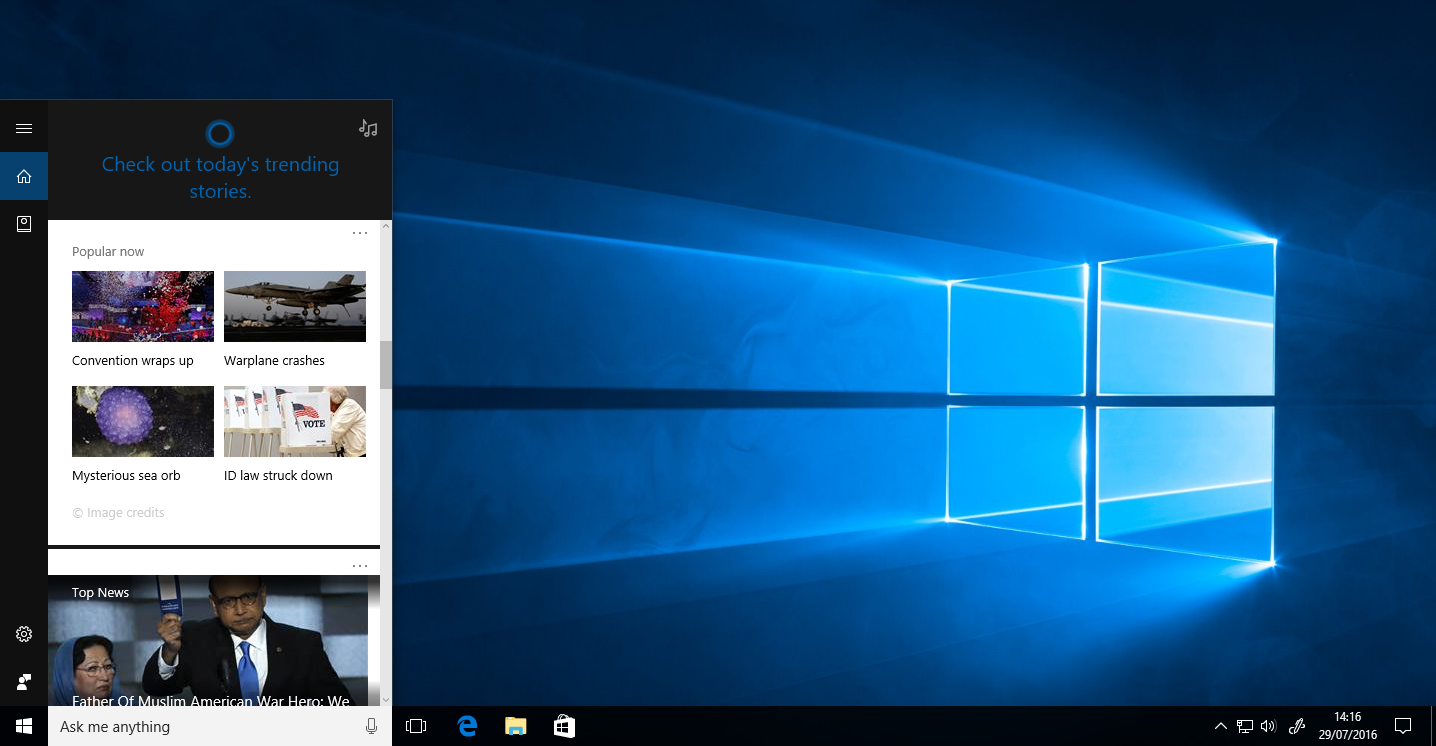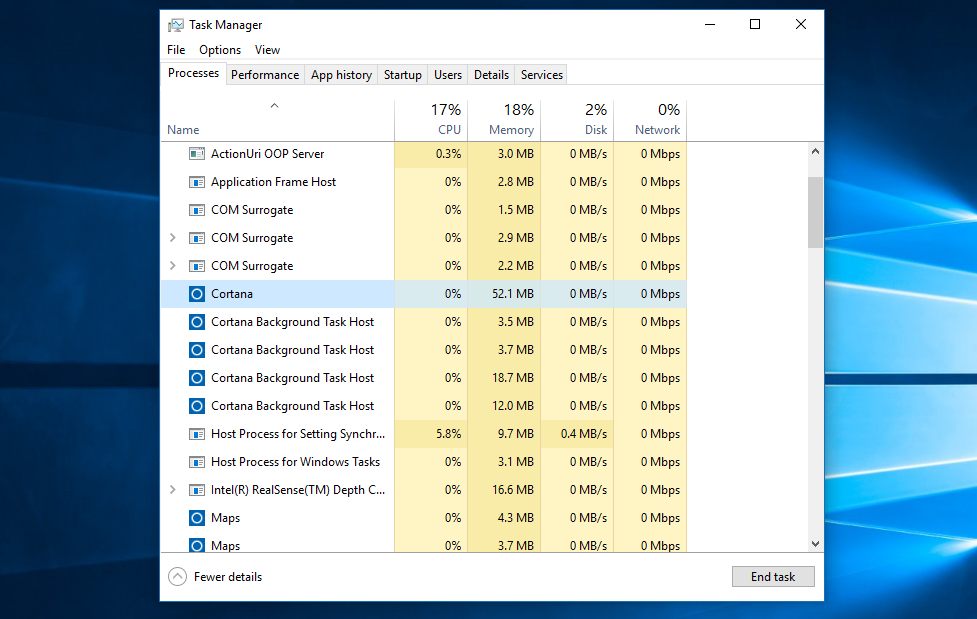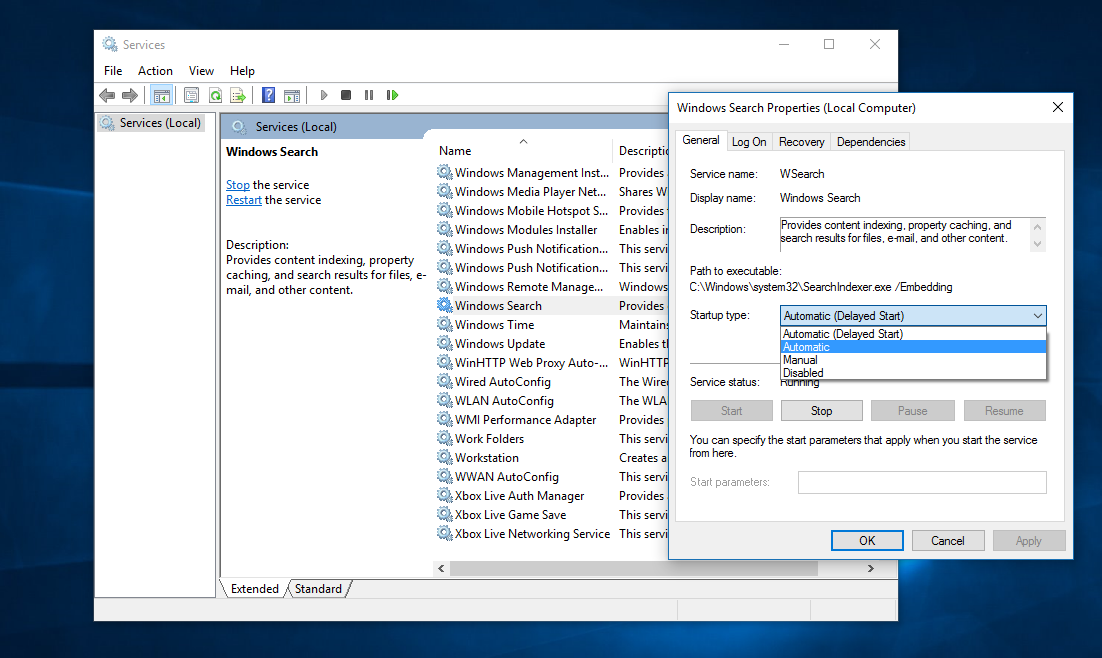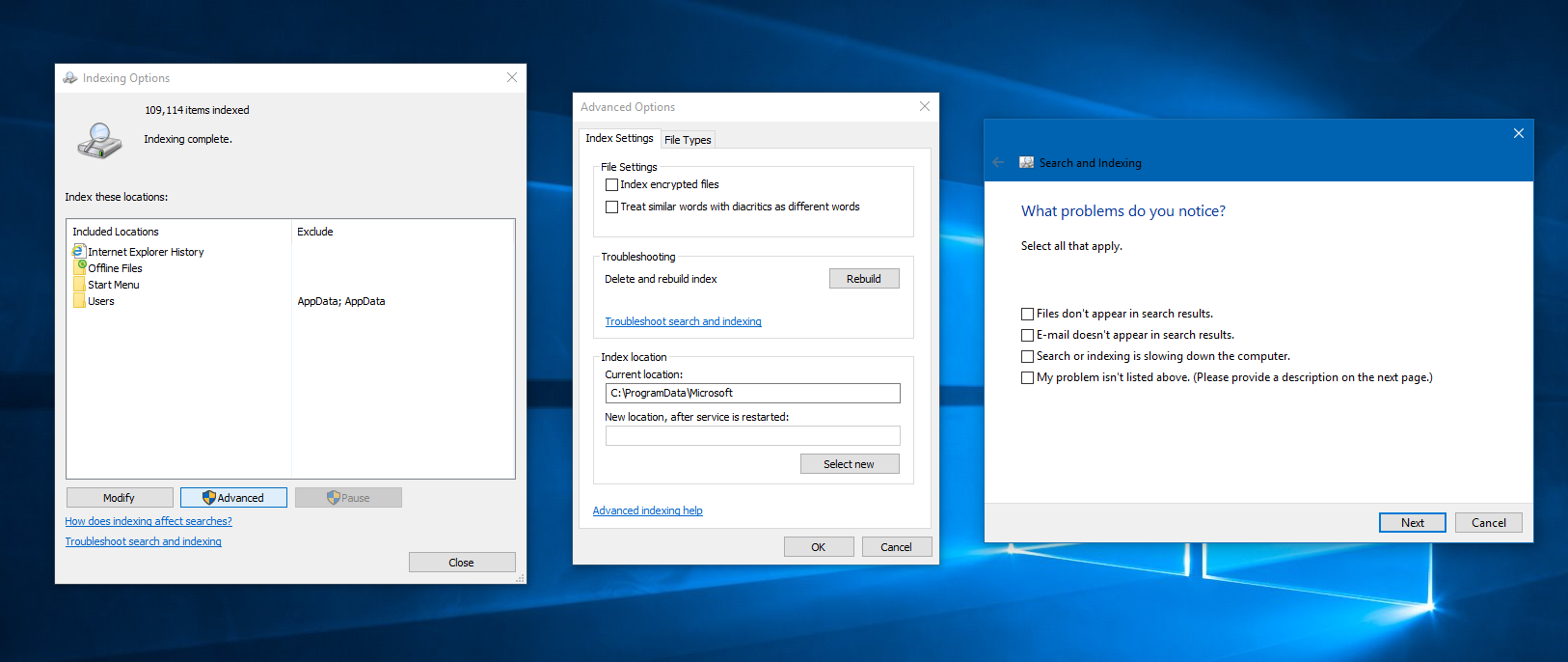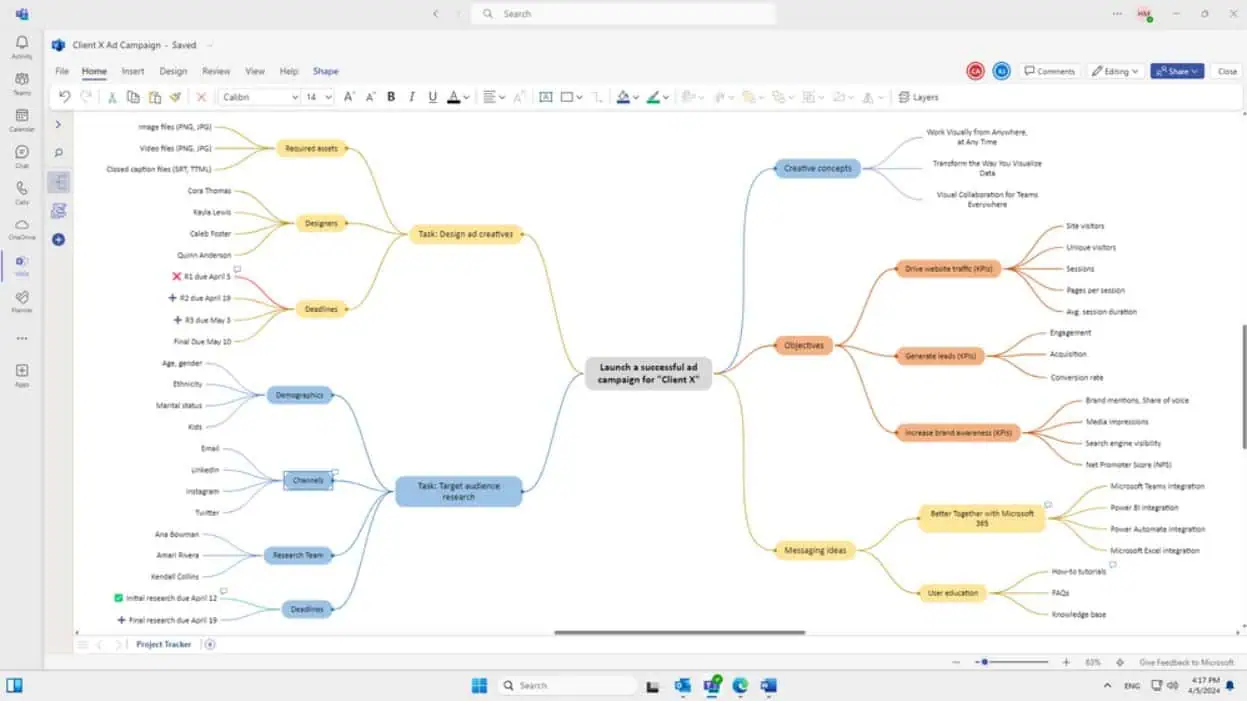Nefunguje vyhľadávanie v systéme Windows 10? Tu je návod, ako to opraviť!
4 min. čítať
Aktualizované na
Prečítajte si našu informačnú stránku a zistite, ako môžete pomôcť MSPoweruser udržať redakčný tím Čítaj viac
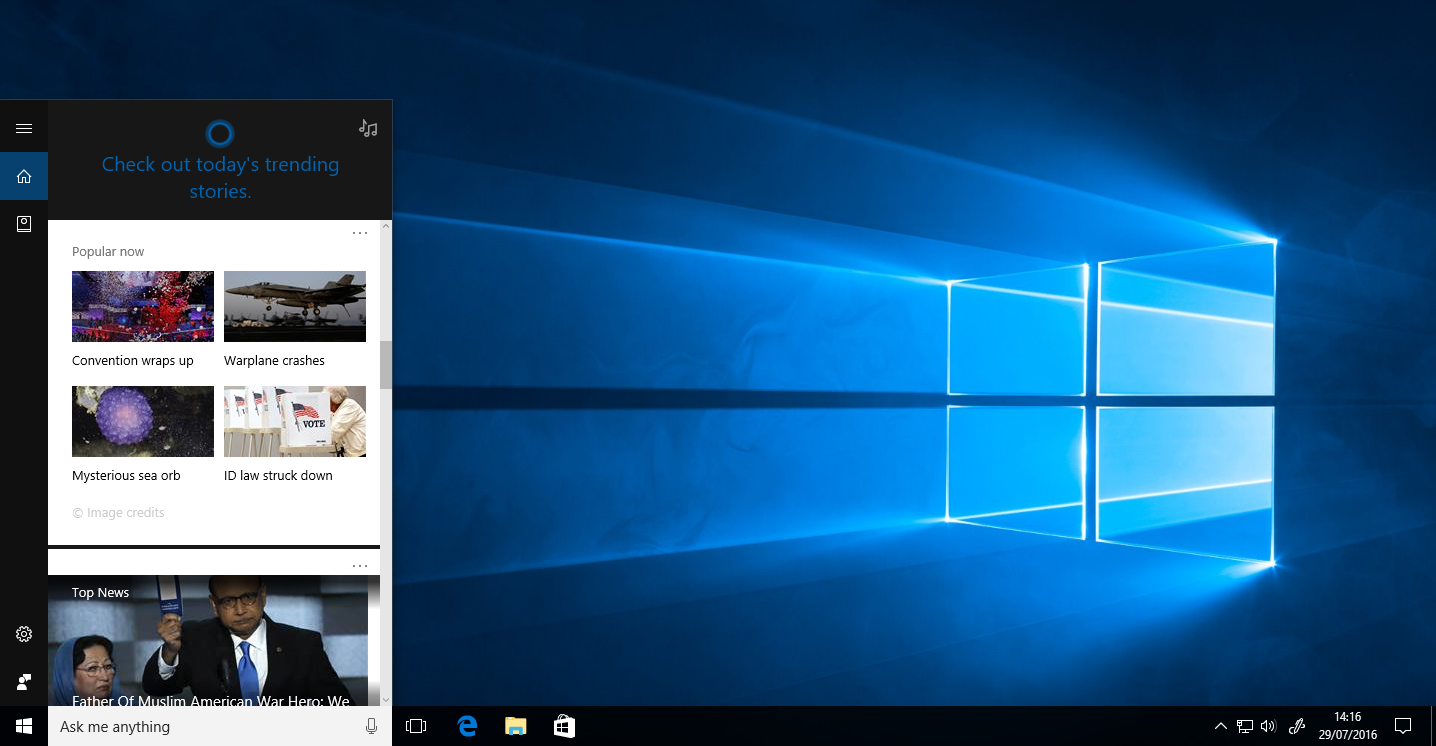
Ak vám Cortana alebo Search nefungujú v systéme Windows 10, možno to budete môcť opraviť bez toho, aby ste museli čistiť systém Windows 10. Rovnako ako väčšina ostatných chýb v systéme Windows 10, existuje niekoľko spôsobov, ako opraviť vyhľadávanie/Cortanu v Windows 10. Tu sú len niektoré z nich, ktoré by ste mali vyskúšať a mohli by vám problém vyriešiť.
1) Reštartujte proces Cortana/Search
Toto je najjednoduchšia oprava vyhľadávania. Ak chcete opraviť Search/Cortana, kliknite pravým tlačidlom myši na panel úloh a kliknite na Správcu úloh. Potom sa uistite, že ste na karte Procesy v Správcovi úloh. Ďalej prejdite nadol a nájdite proces Cortana alebo Search. Keď nájdete ktorýkoľvek z týchto dvoch procesov, kliknite naň a potom kliknutím na tlačidlo nižšie ukončite úlohu. Vo väčšine prípadov by to malo vyriešiť problém, ale ak to stále nie je, pokračujte a postupujte podľa nasledujúcej metódy.
2) Služba Windows Search
Aby vyhľadávanie v systéme Windows 10 fungovalo správne, musíte sa uistiť, že služba Windows Search aktívne funguje. Ak to chcete urobiť, otvorte Spustiť súčasným stlačením klávesov Windows a R na klávesnici. Potom zadajte services.msc a malo by sa otvoriť dialógové okno Služby. Odtiaľ prejdite nadol a nájdite službu Windows Search. Keď ho nájdete, kliknite naň pravým tlačidlom myši a kliknite na vlastnosti. Keď sa otvorí dialógové okno Vlastnosti vyhľadávania vo Windowse, kliknite na rozbaľovaciu ponuku Typ spustenia a zmeňte ho na Automaticky. Potom kliknutím na OK uložte a zatvorte dialógové okno.
3) Riešenie problémov prostredníctvom možností indexovania
Ak vyššie uvedené kroky vôbec nevyriešia Search for you, táto metóda môže problém vyriešiť. Najprv budete musieť otvoriť Ovládací panel – na to stačí otvoriť Spustiť (súčasným stlačením klávesu Windows a R) a zadať „ovládací panel“. Potom sa v hornej časti zobrazí rozbaľovacia ponuka „Zobraziť podľa“ – odtiaľ kliknite na Veľké ikony. Zobrazí sa iný pohľad na možnosti v ovládacom paneli. Po dokončení nájdite tlačidlo „Možnosti indexovania“ a kliknutím naň otvorte dialógové okno. Po otvorení kliknite na tlačidlo „Rozšírené“ zospodu, čím sa otvorí ďalšie dialógové okno. V novom dialógovom okne uvidíte tlačidlo „Znovu zostaviť“ v časti Riešenie problémov – kliknite naň. Majte na pamäti, že dokončenie môže chvíľu trvať. Ak to nepomôže, jednoducho kliknite na odkaz „Riešenie problémov s vyhľadávaním a indexovaním“ v tom istom dialógovom okne a postupujte podľa pokynov na obrazovke.
Vyššie uvedené metódy by mali byť schopné opraviť Cortanu alebo vyhľadávanie v systéme Windows 10. Ak to nefunguje, možno budete musieť reštartovať systém Windows – na to stačí otvoriť aplikáciu Nastavenia, prejsť do časti Aktualizácia a zabezpečenie a potom kliknúť o zotavení. Odtiaľ postupujte podľa pokynov na obrazovke.
Ak máte nejaké iné metódy na opravu Cortany alebo vyhľadávania v systéme Windows 10, neváhajte ich zdieľať s ostatnými v sekcii komentárov nižšie.
Aktualizácia 5. februára 2020:
Niekoľko používateľov po celom svete hlási, že nie sú schopní získať žiadne výsledky v okne vyhľadávania systému Windows 10. Zdá sa, že problém je spôsobený integráciou Bing a Cortana. Zakázanie integrácie Bing a Cortana môže tento problém dočasne vyriešiť.
Tu je postup, ako vyriešiť problém s vyhľadávaním v systéme Windows:
- Otvorte Spustiť alebo stlačte Windows + R
- Zadajte „cmd“
- Zadajte nasledujúci príkaz
- reg add HKCU\Software\Microsoft\Windows\CurrentVersion\Search /v BingSearchEnabled /t REG_DWORD /d 0 /f
-
reg add HKCU\Software\Microsoft\Windows\CurrentVersion\Search /v CortanaConsent /t REG_DWORD /d 0 /f
- Reštartujte počítač so systémom Windows 10
Zdá sa, že tento problém sa týka iba používateľov systému Windows 10 1903. Vykonaním vyššie uvedených krokov sa problém dočasne vyrieši.